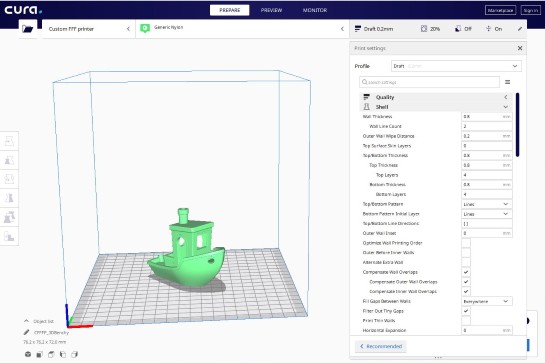
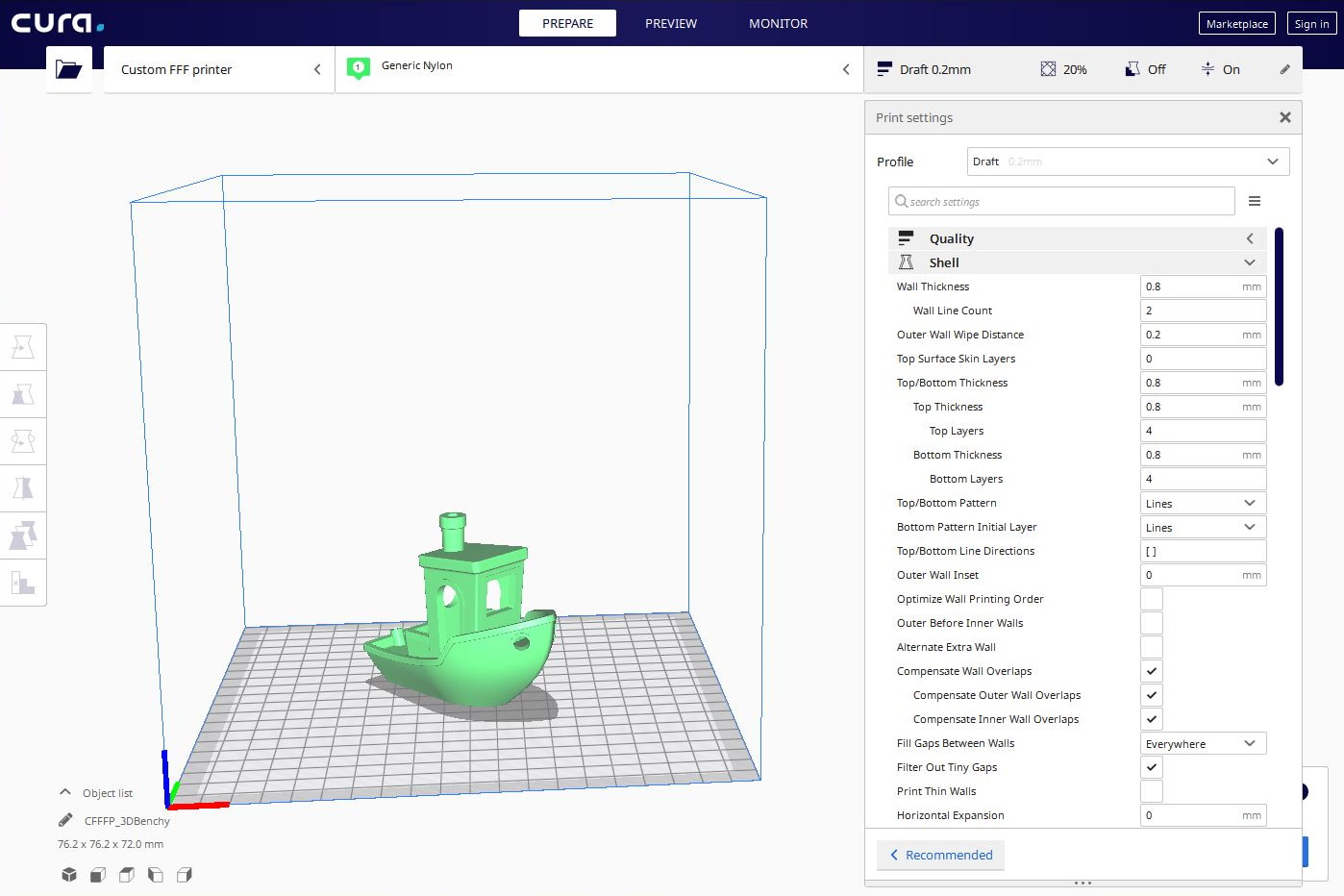
Na impressão 3D existem sempre uma série de fatores que dependem do utente, os quais com frequência provocam que uma impressão seja satisfatória ou frustrada. Todos os fatores se recolhem no perfil de impressão que a cada utente utiliza na cada impressão 3D.
Nos perfis de impressão 3D FDM podem-se modificar uma infinidade de parâmetros: temperaturas e velocidades de impressão, forma de fabricar a parte interna e externa das peças e todo o resto de parâmetro que influem na impressão 3D. Por este motivo, a seguir comenta-se a informação mais importante à hora de criar um perfil de impressão.
Aspetos a ter em conta
Antes de começar a modificar parâmetros de impressão há que ter em conta uma série de fatores que influirão diretamente:
Geometria da peça
A forma e a espessura de uma peça afeta diretamente aos parâmetros de impressão como velocidades e espessuras de capa, já que se uma peça tem zonas de tamanho reduzido, o perfil de impressão deve contar com velocidades de fabricação mais baixas, para assegurar a qualidade da peça.
Material
Como já todos os utentes sabem, a cada material dispõe de uma categoria de temperaturas e velocidades que recomenda a cada fabricante, sendo recomendável manter nesses valores para evitar possíveis problemas, como pode ser o aparecimento de partículas de filamento calcinado no nozzle por excesso de temperatura, que provocam posteriormente o engarrafamento do filamento no mesmo.
Impressora 3D
Dentro das impressoras 3D FDM existem importantes diferenças. Uma das diferenças que mais influi na configuração do perfil de impressão é o tipo de extrusora, direto ou bowden, já que se precisam valores muito diferentes nos apartados de velocidade de impressão, velocidade e longitude de retração e inclusive no fluxo.
Ambiente
Algo que poucos utentes têm em conta é o ambiente onde se encontra a impressora 3D. Temperatura, humidade ou a existência de correntes de ar são fatores que afetam diretamente ao perfil de impressão e em alguns casos ao acabo superficial das peças.
Objetivo da peça
Uma das muitas vantagens que apresenta a impressão 3D, é que se pode realizar a mesma peça com infinitas configurações diferentes: melhor ou pior acabado superficial em função do tempo de impressão, mais resistência em uma superfície ou em outra, etc. Isto se consegue adaptando a cada perfil à cada caso particular.
5 provas finque
Uma vez tendo claro todo o anterior, é o momento de configurar o perfil e para isto Polymaker desenvolveu PCP (Profile Creation Process), cinco provas para que todo utente consiga o perfil de impressão ideal:
Teste 1: Fluxo da extrusora
O primeiro passo é encontrar a temperatura ideal para o material que o utente precise utilizar. Deve-se começar utilizando a temperatura mais baixa recomendada pelo fabricante do filamento e incrementá-la até que o fluxo seja contínuo e não se produzam engarrafamentos no HotEnd.
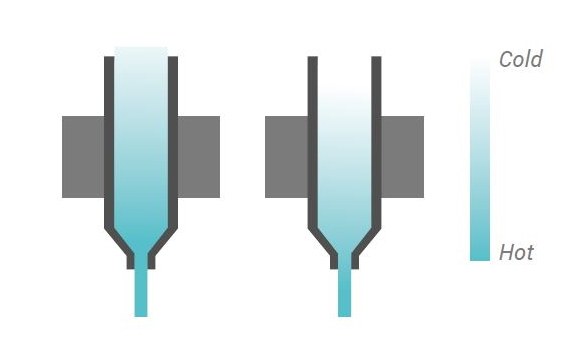
Imagem 1: Fluxo da extrusora. Fonte: Polymaker.
Os utentes que desejem ajustar à perfeição a temperatura, podem realizar um teste de temperatura, como o teste da seguinte imagem.

Imagem 2: Teste torre de temperaturas.
Teste 2: Gestão do fluxo
Neste apartado devem-se corrigir erros de impressão provocados por uma má configuração do fluxo. Esta má gestão pode ocasionar fluxo irregular por excessiva pressão da extrusora ou restos de filamento por toda a superfície da peça por culpa de uma errónea configuração da retração.
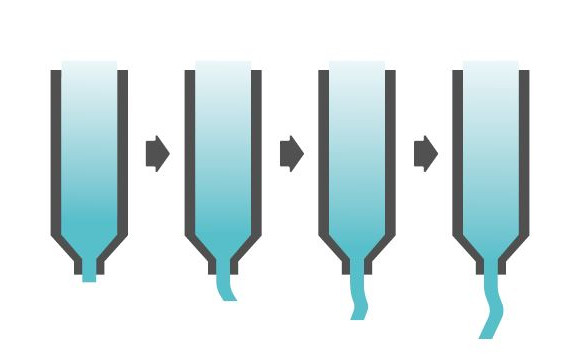
Imagem 3: Gestão do fluxo. Fonte: Polymaker.
Teste 3: Ventilador de esfriamento (camada)
O ventilador de camada é um dos componentes mais importantes de uma impressora 3D, já que com ele se podem conseguir geometrias mais complexas e acabamentos superficiais de maior qualidade.
No seguinte esquema mostram-se as forças que atuam na união entre camadas. "F1" é a força de descuelgue do material quando se encontra em cantilever e "F2" é a força de contração provocada pela tensão da camada superior. O valor destas duas forças devem ser aproximadamente nulo para manter a estabilidade mecânica e geométrica. Para conseguir "F1 = 0" deve-se reduzir a altura de camada, o ângulo de ultrapasse e a temperatura de extrusão; ou incrementar a velocidade do ventilador de camada. No caso de "F2", consegue-se minimizar o valor da força incrementando a temperatura de extrusão ou reduzindo a velocidade de extrusão.
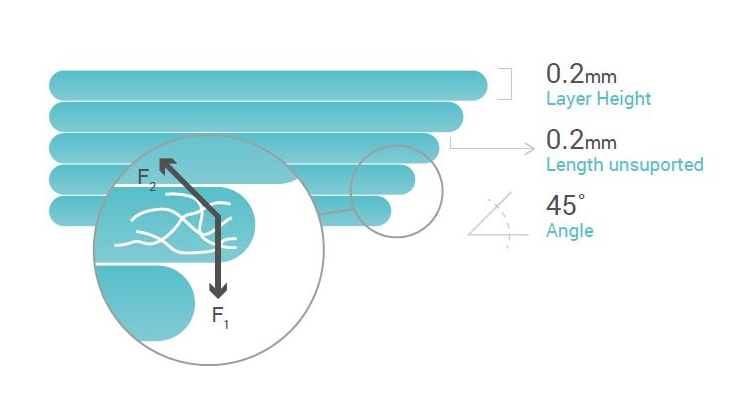
Imagem 4: Importância do ventilador de esfriamento. Fonte: Polymaker.
Teste 4: Delaminación (warping e cracking)
Algo que costuma ocorrer quando se utilizam filamentos como ABS ou ASA é a delaminación entre capas (cracking) ou entre a primeira capa e a base (warping). Isto se produz durante uma impressão pela acumulação de stress entre capas, provocado pela ação da força do próprio polímero (F2) e a ação em sentido contrário da aderência da capa inferior (F1.2) ou da própria base de impressão (F1.1). Quando as forças implicadas na união não estão equilibradas se produz a delaminación, tal e como se observa na seguinte imagem.
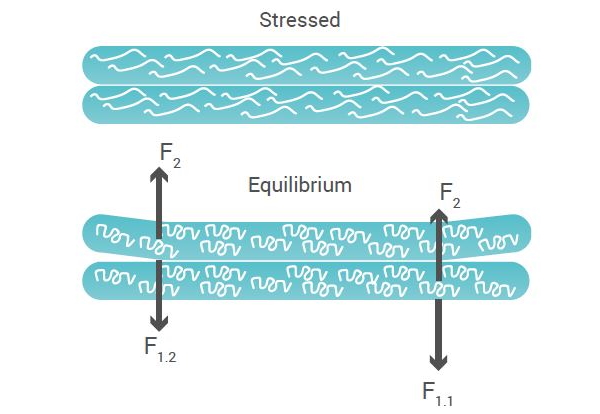
Imagem 5: Delaminación (warping e cracking). Fonte: Polymaker.
Para evitar isto o utente deve encontrar a temperatura ideal da base e dispor de uma impressora 3D fechada quando o material a empregar o requeira.
Teste 5: Detalhes finos
Por último, para conseguir que toda a superfície da peça impressa tenha um acabamento perfeito, incluídas as partes mais finas, o utente deve ajustar o fluxo e a referigeração através do ventilador de capa. O ajuste dos dois parâmetros deve-se realizar modificando cuidadosamente os valores para não passar, já que isso pode provocar erros comentados anteriormente.
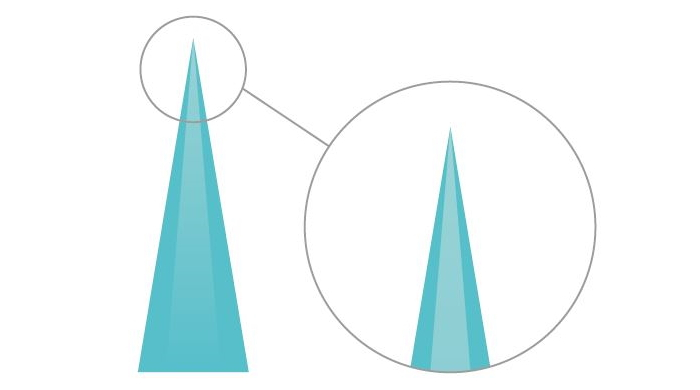
Imagem 6: Detalhes finos. Fonte: Polymaker.
Conclusão
Toda a informação detalhada neste artigo está dirigida para que um utente consiga o perfil de impressão de qualquer material, tendo em conta que a impressora 3D esteja capacitada para oferecer os parâmetros de impressão necessários.
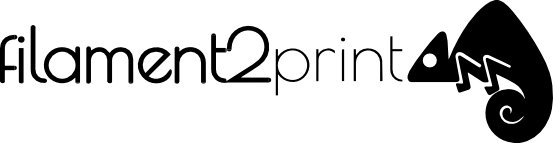





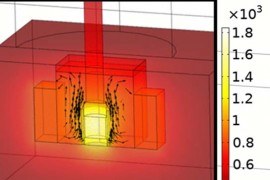






Hola, tengo una impresora vitofeli xy, y cuando imprimo una letra de 10 cm de alto por 4 cm de grosor me falla en la misma parte. El archivo stl no tiene falla, lo revisé. Relleno 20% Pla La falla lo hace cuando ya imprimió 2 cm es en la letra S, en la parte de arriba la vuelta. Le puse primero 3 capaz en la pare y después 4 capaz y me hizo el mismo error, solo que menos visible. La imprimi más de 5 veces, de formas distintas, más capa, más relleno, de distintas formas en la cama y siempre me hace el mismo error en el mismo lugar. Espero algún consejo, gracias.
Hola Vanessa,
Sin ver una fotografía del fallo nos es difícil poder decirte más.
Puedes enviarnos un email a [email protected] e intentamos ayudarte.
Un saludo.
Boa tarde, fiz encomenda de impressora creality, mas ainda não chegou, procuro um programa para iniciar a fazer algumas peças Podem ajudar qual o programa que deve usar ?